Cum să găsiți parola care a fost introdusă pe computer. Cum să vizualizați parolele salvate în browserul Google Chrome (Chrome)
Toate browserele moderne au o funcție de salvare a parolei pentru ușurință în utilizare. Este necesar pentru ca data viitoare când vizitați acest site, să nu fie nevoie să vă reintroduceți datele de înregistrare. Browserul va face toate acestea pentru tine.
Pe lângă confortul utilizării acestei funcții, există și un risc foarte mare ca numele de utilizator și parola să ajungă în mâinile unui atacator. Prin urmare, în acest videoclip îmi propun să analizăm modalități de vizualizare a parolelor salvate în diferite browsere, precum și modalități de a le proteja.
Să începem prin a afla cum vă pot ajuta informațiile prezentate în acest tutorial video?
Aș sublinia următoarele motive:
— Ați uitat parola- dacă ați uitat parola pentru contul dvs. la orice serviciu și trebuie să recuperați această parolă pentru a autoriza pe alt computer sau în alt browser.
— reinstalare sistem de operare - dacă reinstalezi sistemul de operare, atunci este indicat să vezi dacă ai notat toate parolele salvate. În caz contrar, acestea vor fi pierdute și vor trebui restaurate, dar nu este un fapt că acest lucru va funcționa. De asemenea, după cum arată practica, clienții care nu sunt deosebit de cunoscători de computere notează rareori parolele pentru diferite servicii. Prin urmare, reinstalarea Windows poate fi foarte dureroasă pentru ei.
— concedierea unui angajat- la concediere, angajatul nu a avut timp sau nu a dorit să transfere toate parolele necesare pentru serviciile de muncă.
— pentru castig personal- și poate fi folosit și pentru câștig personal. Dar sper că această cunoaștere va servi mai degrabă unui scop bun decât unul egoist.
Acum să trecem la practică. Am instalat cele mai populare 5 browsere, acestea sunt Google Chrome, Opera, Mozilla Firefox, Yandex.Browser, Internet Explorer și autentificat în căsuța poștală în timp ce salvați parola de la nu în browser. Să vedem cum putem obține parola de care avem nevoie în fiecare browser.
Google Chrome- Meniu \ Setări \ Afișați setări suplimentare \ Parole și formulare \ Oferiți salvarea parolelor de pe site-uri \ Configurare \ Selectați intrarea dorită \ Afișați parola.
Operă- Meniu\Setări\Securitate\Parole\Gestionați parolele salvate.
Mozilla Firefox- Meniu\Setari\Securitate\Conectări salvate\Afișare parole.
Yandex.Browser- Meniu\Setări\Afișare setări avansate\Parole și formulare\Gestionare parole\Afișare
Internet Explorator protejează parolele mai puternice decât browserele examinate anterior. Prin urmare, pentru a afișa parolele, vom folosi programul IE PassView. Linkul de descărcare a programului poate fi găsit în materialele suplimentare pentru această lecție video de pe site-ul meu. Lansăm programul și vedem adresa site-ului, autentificarea și parola salvate în browserul Internet Explorer.
Acum să ne uităm la metodele de protecție:
1) Necesar cont atribuiți o parolă (My Computer\RMB\Management\Local users and groups\Users\Set password\Parolă). Când încercați să afișați o parolă, sistemul vă va cere parola utilizatorului curent, iar dacă atacatorul nu o știe, parola nu va fi afișată.
Acest sistem funcționează numai pentru browserele Google Chrome, Opera, Yandex Browser. Puteți seta o parolă principală pentru Mozilla Firefox. Parola principală vă protejează parolele de străini și atunci când orice site solicită acces la parolele dvs. salvate, va trebui doar să introduceți parola principală.
Dar nu este posibil să protejați Internet Explorer de vizualizatorul de parole salvate. Și în orice caz, dacă o persoană dorește, va afla parolele fie prin intermediul unui software terță parte, fie prin resetarea parolei utilizatorului. Dar, în orice caz, aceste recomandări vor complica procesul de hacking. Prin urmare, merită să aplicați următoarele recomandări atunci când lucrați.
2) Blocarea contului activ (Ctrl+Alt+Del \ Block computer). Astfel, nimeni nu va putea lucra la computer în absența ta.
3) Când lucrați pe un computer necunoscut, utilizați modul incognito sau modul privat. În acest mod, toate informațiile pe care le introduceți în browser vor fi șterse după închidere!
4) Dacă decideți să dați computerul unui alt proprietar, ar trebui să ștergeți toate datele browserului dvs. ( Meniu\Setări\Istoric\Șterge istoricul\Indicați toate elementele), A mai bine toate profil de utilizator, deoarece poate conține informații confidențiale. Prin urmare, creați un utilizator nou, conectați-vă ca unul diferit (Computerul meu\Proprietăți\Setări avansate de sistem\Profiluri utilizator\Setări\Selectați profilul dorit\Ștergere)
Utilizatorii de internet vizitează zeci sau chiar sute de site-uri diferite în fiecare zi. Majoritatea resurselor necesită înregistrare, așa că devine foarte dificil pentru noi să ne amintim toate login-urile și parolele inventate anterior pentru conturi.
Pentru a organiza informațiile necesare autorizării pe site-uri, dezvoltatorii de browsere au creat sisteme speciale de stocare a parolelor utilizatorilor.
Să aruncăm o privire mai atentă asupra modului de vizualizare a parolelor salvate în Chrome- cel mai popular browser de la Google.
Locația parolei
Există mai multe moduri de a accesa fereastra cu toate parolele. Cea mai ușoară opțiune este să introduceți textul chrome://settings/parole în bara de adrese a browserului dvs. - aceasta este adresa paginii locale de setări, care conține date de conectare automată pentru site-uri. Ca urmare, ar trebui să ajungeți pe o pagină ca aceasta:
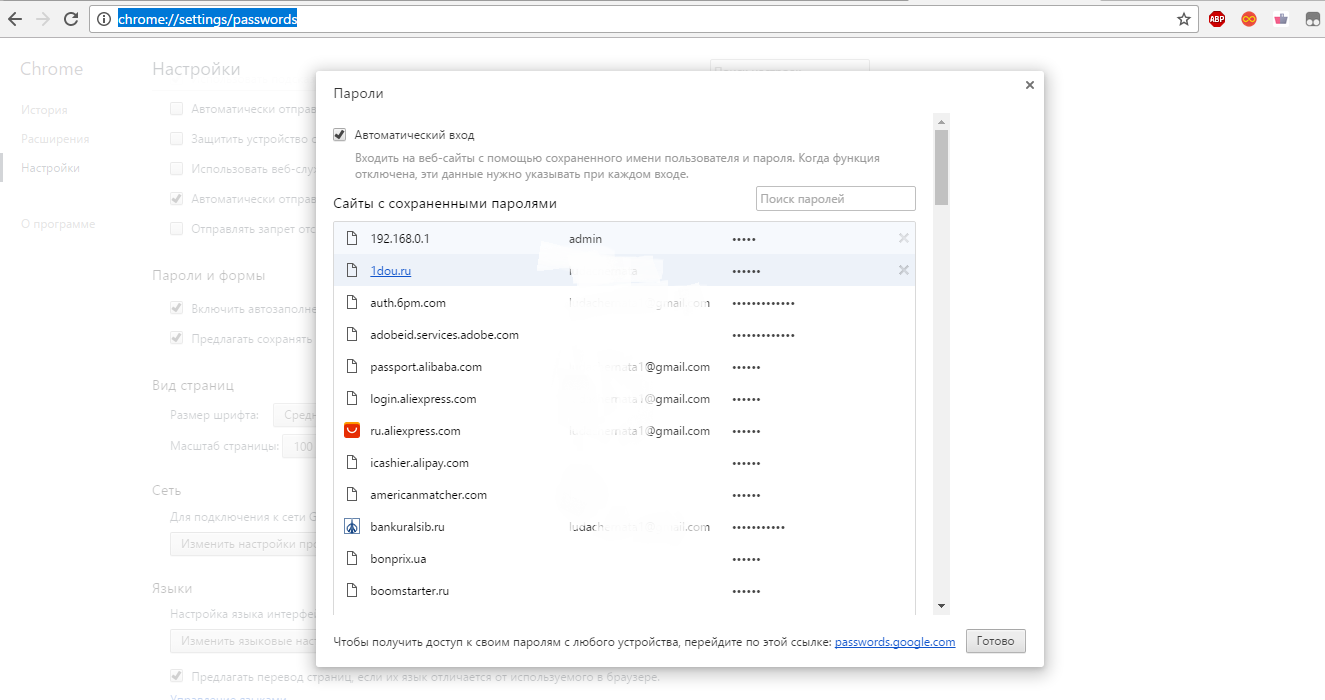
Orez. 1 – pagina de date de conectare și parole salvate în Chrome
Important! Este posibil ca această metodă de activare a ferestrei de preferințe să nu funcționeze în versiunile mai vechi ale browserului.
Puteți folosi o altă modalitate de a introduce fila parole:
- lansați browserul și pe pagina de start găsiți tasta de meniu (colțul din dreapta sus al barei de instrumente);
- faceți clic pe elementul „Setări”;
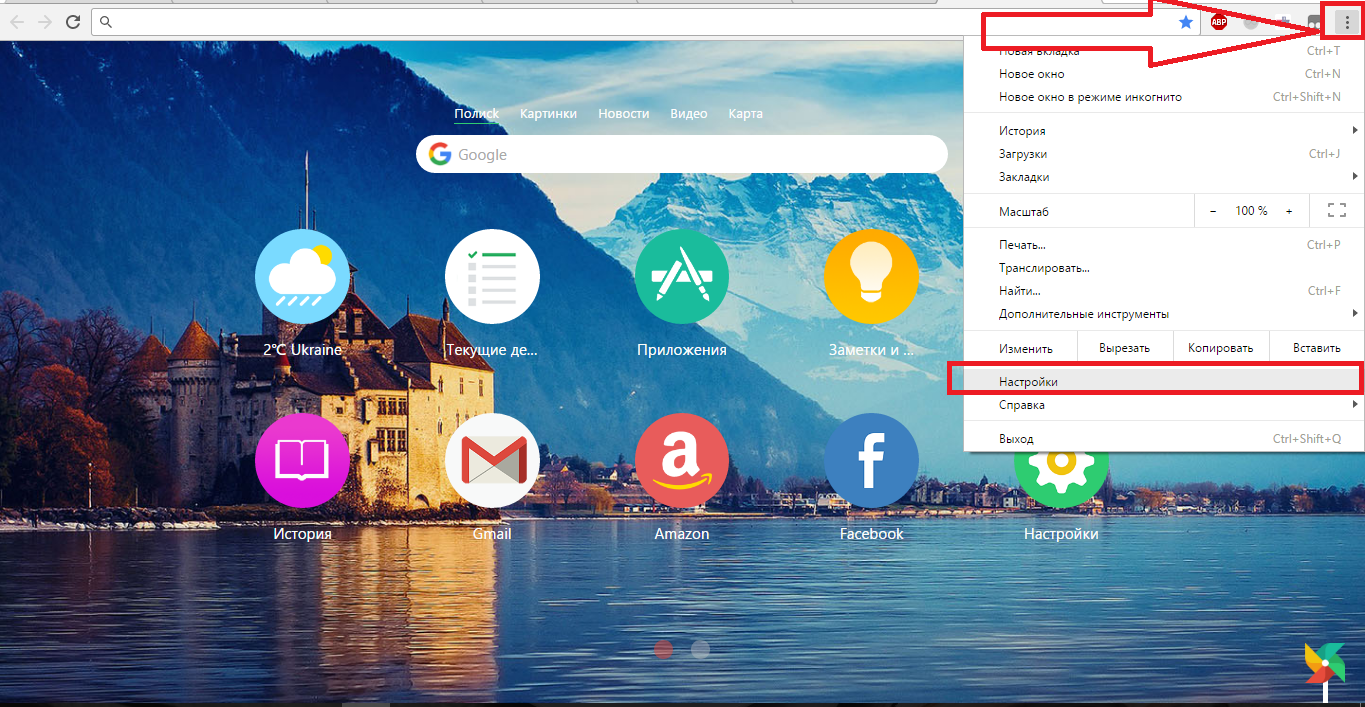
Orez. 2 – Meniul browserului Chrome
- Derulați în jos fereastra care se deschide și faceți clic pe butonul „Setări avansate”;

- acum, printre toți parametrii noi, găsiți grupul „Parole și formulare”;
- În elementul „Salvați parolele”, faceți clic pe butonul „Afișați” și se va deschide o pagină în fața dvs., ca în Figura 1.
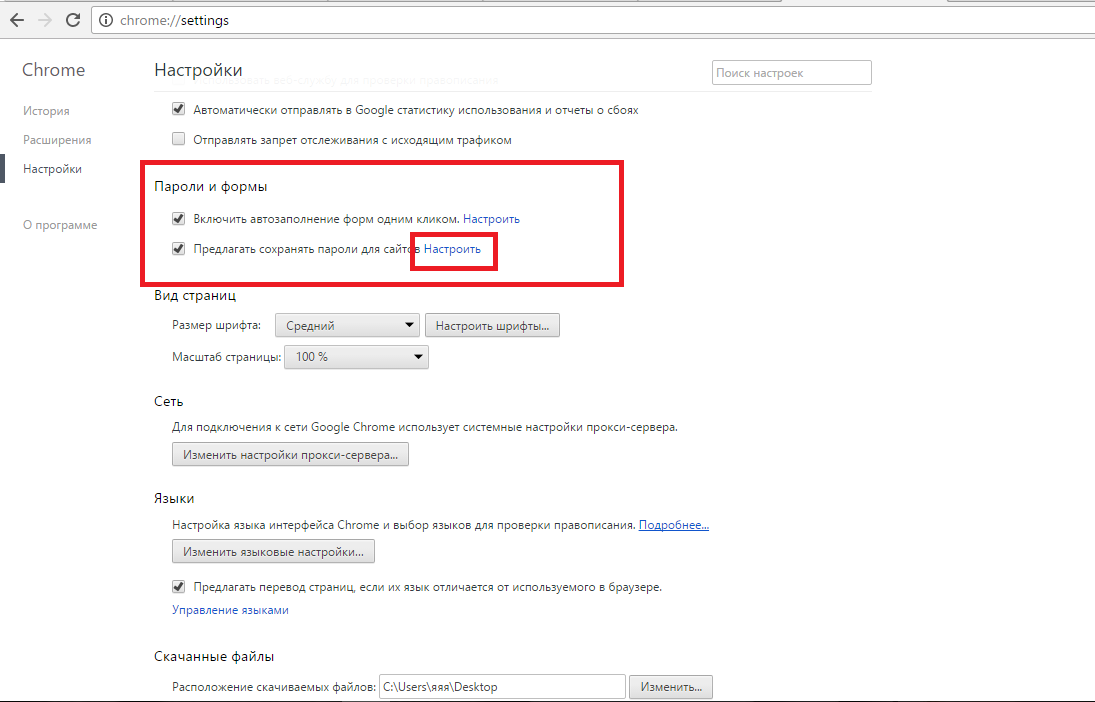
Pe lângă setările browserului, datele despre parolele salvate pot fi vizualizate chiar pe computer.
Chrome scrie datele utilizatorului într-un fișier de sistem situat pe hard diskul computerului.
Adresa fișierului poate diferi în funcție de sistemul de operare utilizat.
Figura de mai jos prezintă o listă cu cele mai populare sisteme de operare și adresele directoarelor în care este stocat fișierul numit Date de conectare:
![]()
Accesați folderul dorit de pe hard disk și găsiți fișierul Date de conectare. Nu are extensie, așa că nu poate fi deschis chiar așa.
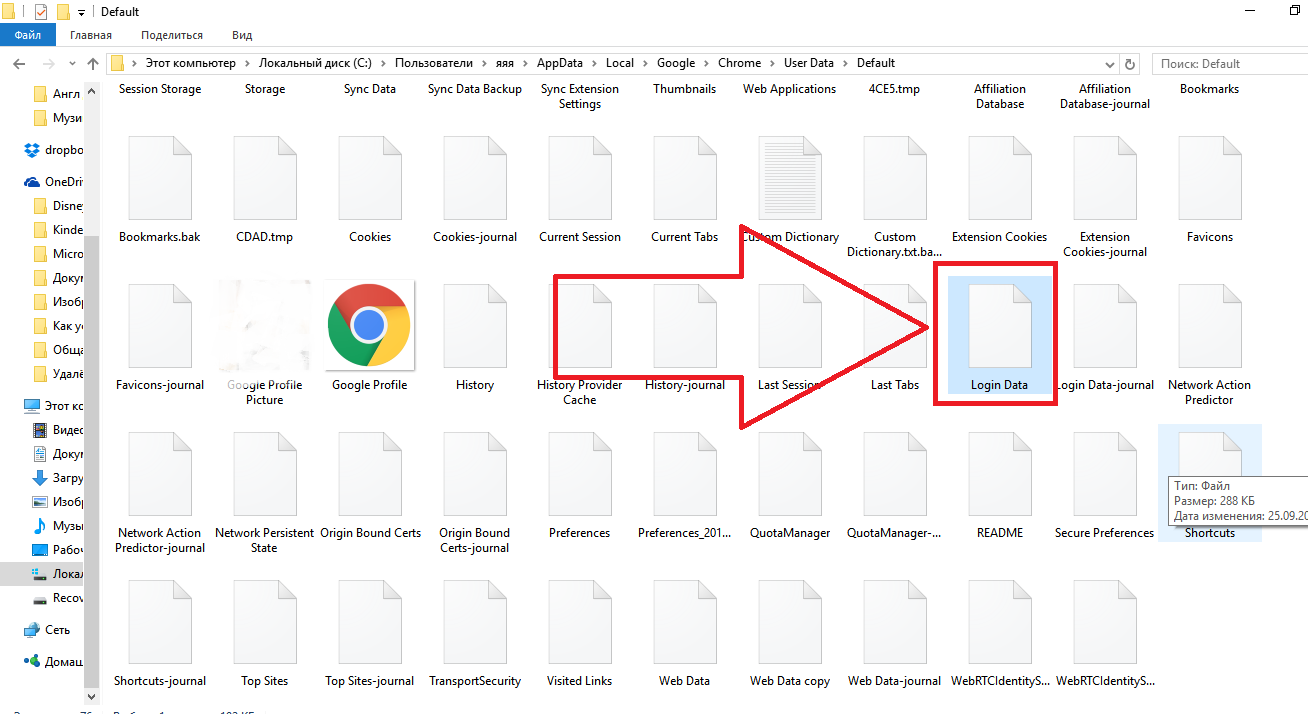
Cum pot vedea autentificarea și parola pentru site?
După ce ați găsit locația setărilor de salvare automată sau fișierul local care le conține, puteți începe să vizualizați parolele și login-urile necesare pentru site-uri.
Pentru a vedea parolele în browser însuși, selectați site-ul de care aveți nevoie și faceți clic pe butonul Afișați.
Doar după introducerea corectă a acestor date veți avea dreptul de a vizualiza Informații personale in browser:
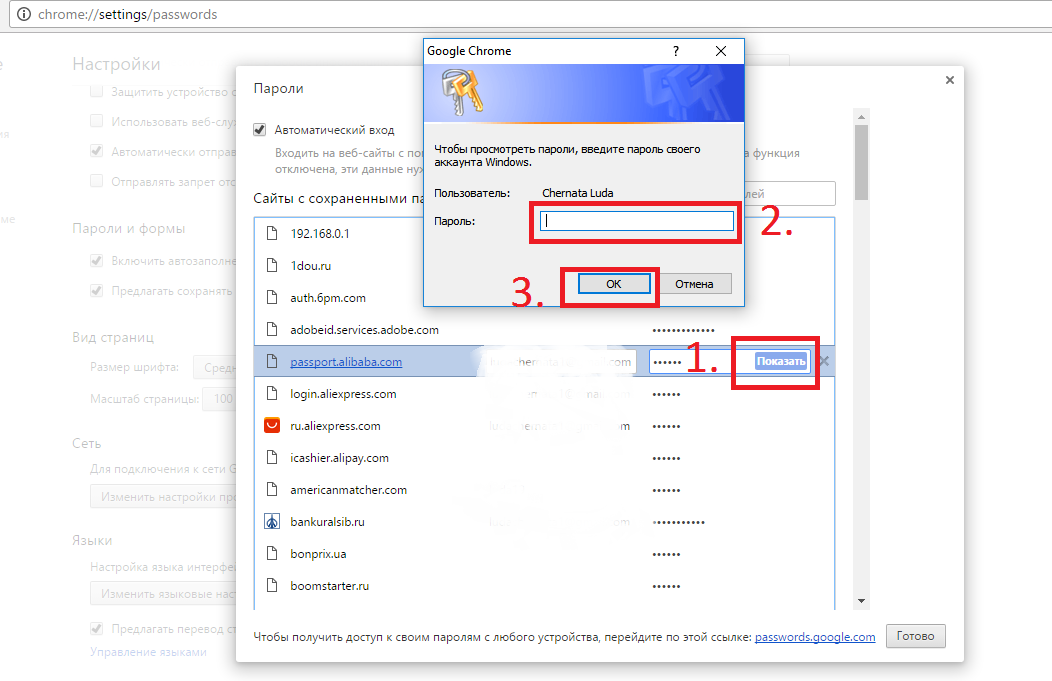
Orez. 7 – vizualizarea parolelor în browserul Chrome
Dacă, dintr-un motiv oarecare, nu puteți accesa datele din browser în sine, puteți încerca să „trageți” informațiile din fișierul Date de conectare.
De fapt, conținutul acestui fișier nu are un format anume, dar este o componentă a bazei de date locale MS MySQL și stochează informații organizate pentru utilizatorii de browser (lista de site-uri, autentificări, parole, extensii instalate etc.).
Cum se deschide un fișier? Deoarece datele de conectare au fost create în principal pentru dezvoltatori, acestea pot fi deschise folosind programe speciale de dezvoltare.
De exemplu, SQL Management Studio 2014– folosind acest software puteți crea baze de date locale și server și le puteți utiliza în aplicațiile pe care le creați.
Pentru a deschide fișierul Date de conectare, lansați studioul, apoi conectați-vă la baza de date locală care este instalată pe computer:
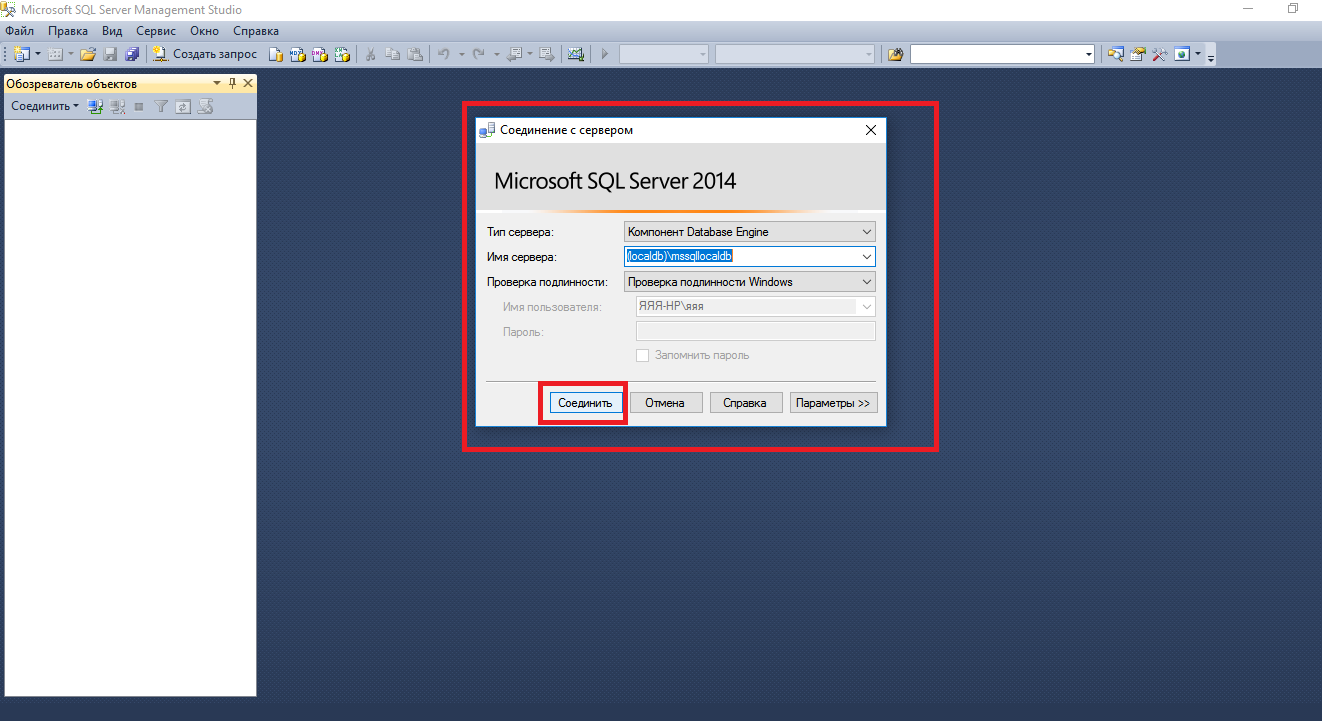
După o conexiune reușită, faceți clic pe fila „Fișier”, apoi pe „Deschidere”. În fereastra de explorare a computerului care se deschide, găsiți Date de conectare și rulați-le. Următorul tabel va apărea în fereastra studioului:

Câmpurile username_value și password_value conțin valorile autentificărilor și, respectiv, parolelor.
Referinţă: Dacă nu aveți posibilitatea de a instala un studio separat pentru dezvoltarea bazei de date pe computer, puteți utiliza utilitarul DB Browser SQL. Cu ajutorul acestuia, puteți vizualiza conținutul fișierului în sine, dar fără dreptul de a edita câmpurile bazei de date.
Eliminarea unei parole
Pentru a elimina combinația de conectare-parolă din fereastra de salvare automată, trebuie să selectați site-ul dorit și să faceți clic pe cruce, așa cum se arată în figura de mai jos. După aceasta, informațiile de conectare pentru resursă vor fi șterse.

De asemenea, utilizatorii pot edita datele salvate. Introduceți informații noi în câmpul de conectare sau parolă și salvați modificările.
În zilele noastre, din ce în ce mai mulți oameni folosesc internetul în viața de zi cu zi. Cu ajutorul lui puteți cumpăra cu ușurință bilete de film, plătiți utilitati publice, discutați cu prietenii și familia în retea sociala, comandați haine sau echipament. Și, de multe ori, înainte de a efectua acțiunile de mai sus, vi se cere să vă înregistrați pe site. Dar cum să ne amintim atât de multe date de conectare și parole pentru diverse site-uri?
O poți nota pe o foaie de hârtie, dar dacă o pierzi, va trebui să-ți amintești toate site-urile pe care ai fost înregistrat și să-ți schimbi parolele. Stocați un fișier cu parole pe computer - dar atunci când este pornit, chiar dacă aveți o parolă înainte de a încărca sistemul de operare, oricine în absența dvs. va putea vizualiza sau descărca fișierul, despre care nici nu veți ști. Soluția poate fi o caracteristică a browserului, cum ar fi capacitatea de a salva parole. Prin urmare, apare întrebarea: cum să vizualizați parola salvată în browser?
Cum să vizualizați parolele salvate în Google Chrome
Browserul Google Chrome este unul dintre cele mai populare browsere printre utilizatori. De fiecare dată când introduceți o nouă parolă pe site, aceasta vă solicită să o salvați. Deci, unde sunt stocate datele de conectare și parolele salvate în browser?
Mai întâi, trebuie să accesați „Setări” Google Chrome. Derulați până în partea de jos a paginii care se deschide și urmați linkul „Afișați setările avansate”.
În lista care se deschide, căutați articolul „Parole și formulare”. În câmp „Sugerați salvarea parolelor pentru site-uri web” urmați linkul „Configurare”.

Se deschide o fereastră care afișează toate site-urile pentru care Google Chrome stochează parole. Pentru a afișa parola în loc de puncte, faceți clic pe butonul mouse-ului pentru a evidenția câmp obligatoriuși faceți clic pe „Afișați”.

Dacă o parolă este setată pentru contul dvs. atunci când vă conectați la sistemul de operare, va apărea o fereastră ca în imaginea următoare. În câmpul pus la dispoziție, introduceți parola pentru contul dvs., iar dacă este corectă, browserul va afișa parola pentru site-ul pe care l-ați selectat.

Cum să vizualizați parolele salvate în Mozilla Firefox
Browserul Mozilla Firefox poate fi utilizat cu ușurință atât de utilizatorul mediu de internet, cât și de utilizatorul avansat de computer. Vizualizarea parolei salvate în acest browser este simplă. Există două moduri de a face acest lucru.
În primul caz, accesați site-ul dorit, faceți clic dreapta pe un câmp liber și selectați elementul din meniul contextual „Informații despre pagină”.

În fereastra următoare, accesați fila „Protecție”, iar dacă ați salvat anterior o parolă pentru acest site, faceți clic pe butonul „Vedeți parolele salvate”.
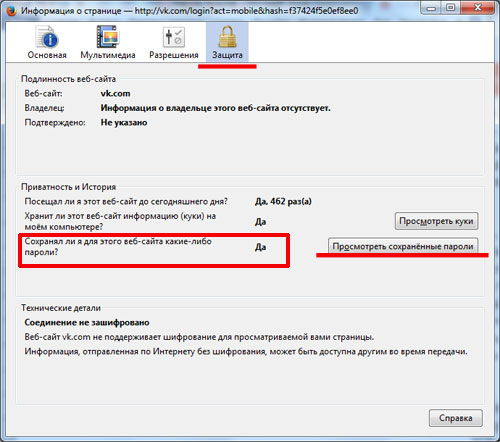
Se va deschide o fereastră în care puteți vizualiza parola salvată pentru site. Dacă nu este afișat, faceți clic pe butonul din colțul din dreapta jos „Afișează parolele”.

În al doilea caz, trebuie să accesați meniul browserului și să selectați „Setări”.
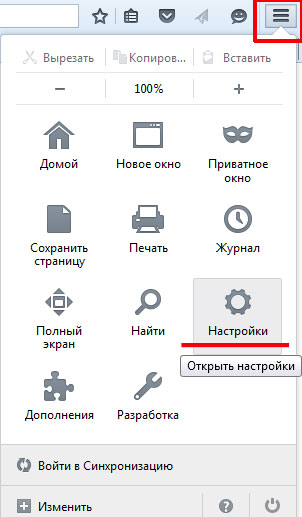
Acum accesați fila „Protecție” și faceți clic pe butonul „Conectări salvate”.
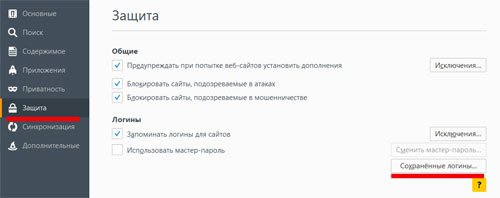
Ca rezultat, veți vedea o fereastră care afișează login-urile și parolele salvate pentru toate site-urile pe care le vizitați. Dacă parolele nu sunt afișate, trebuie doar să apăsați butonul „Afișează parolele”.
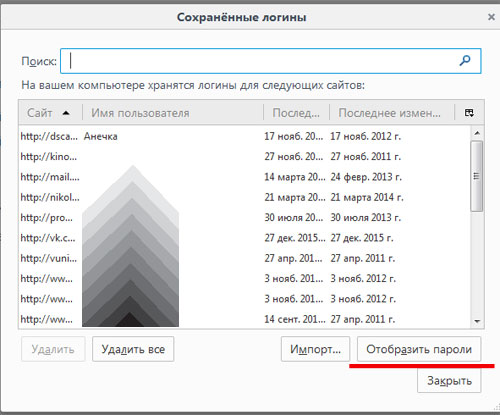
Cum să vizualizați parolele salvate în Opera
Dacă sunteți utilizator Opera, puteți vizualiza parolele salvate în acest browser după cum urmează.
Faceți clic pe pictograma Opera din dreapta colțul de sus. Apoi selectați „Setări” din meniu.

Setările browserului se deschid într-o filă nouă. Accesați fila „Securitate” și căutați elementul „Parole” din listă. Apoi, faceți clic pe butonul „Gestionați parolele salvate”.
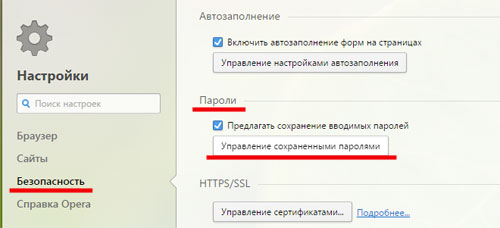
Se deschide o fereastră care arată date de conectare și parole pentru toate site-urile pe care le-ați vizitat. Pentru a afișa litere și cifre în loc de puncte negre sau asteriscuri, trebuie să selectați câmpul cu site-ul care necesită o parolă și să faceți clic pe „Afișați”.
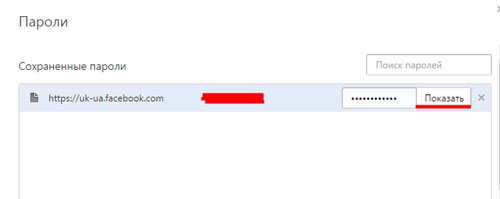
Dacă computerul dvs. are o parolă pentru contul dvs. la încărcarea sistemului de operare, se va deschide o fereastră în care browserul vă va cere să introduceți această parolă.
Acum nu trebuie să căutați foi de parole sau un fișier salvat pe computer, deoarece există o opțiune excelentă: doar uitați-vă la parolele salvate în browser. Dar cum să faci asta? Sunt sigur că acum știi cu siguranță mai multe moduri.

